Come aggiornare TomTom
La sempre maggiore disponibilità e diffusione di applicazioni pensate per la navigazione GPS utilizzabili direttamente da smartphone e tablet ha fatto cadere un po’ in disuso il buon vecchio TomTom, su questo non ci sono dubbi. Tuttavia se adesso sei qui e stai leggendo questa guida evidentemente è perché rovistando tra i cassetti della tua scrivania hai ritrovato il tuo fido navigatore ed adesso ti piacerebbe ripristinarne l’utilizzo. Prima di fare ciò vorresti però aggiornare il dispositivo in modo tale da poterlo equipaggiare con tutte quelle che sono le più recenti informazioni in fatto di guida. Come dici? Le cose stanno esattamente in questo modo ma non hai la minima idea di come fare per aggiornare TomTom? Beh, ma non devi preoccuparti… posso darti una mano io!
Lo so, magari in questo momento starai pensando che si tratta di un’operazione troppo complicata e che non ne vale la pena ma devi credermi, sebbene ricorrere all’uso dello smartphone ed aprire Google Maps o una qualsiasi altra app che generalmente utilizzi a mo’ di navigatore sia – ora come ora – decisamente molto più pratico, aggiornare TomTom in modo tale da poter sfruttare senza problemi il navigatore “vecchio stampo” mentre sei alla guida è cosa tutt’altro che difficile. Tutto ciò di cui hai bisogno sono soltanto qualche minuto di tempo libero, un computer ed una connessione ad Internet attiva e funzionante ed il gioco è fatto, fidati.
Premesso ciò, se sei quindi effettivamente intenzionato a scoprire che cosa è necessario fare per poter aggiornare TomTom ti suggerisco di metterti seduto ben comodo dinanzi la tua postazione multimediale, di afferrare il navigatore e di leggere con attenzione le indicazioni che trovi in questa guida. Sono certo che alla fine potrai dirti più che soddisfatto e che qualora necessario sarai anche pronto e ben disponibile a fornire tutte le spiegazioni del caso ai tuoi amici bisognosi di ricevere una dritta analoga. Sei pronto? S? Grandioso, allora cominciamo!
Per aggiornare TomTom la prima cosa che devi fare è quella di effettuare il download sul tuo computer di TomTom Home, il software ufficiale del navigatore mediante cui possono essere scaricate le più recenti mappe e grazie al quale possono essere effettuate svariate altre operazioni per sfruttare al meglio il navigatore.
Per scaricare TomTom Home, fai clic qui, attendi l’apertura del browser e nella pagina Web che viene visualizzata clicca sul pulsante collocato in alto relativo al sistema operativo in uso sul tuo computer scegliendo tra Windows e Mac OS X. A questo punto, fai clic sul pulsante Scarica di colore verde annesso alla pagina Web aperta ed attendi che il download del software per aggiornare TomTom venga avviato e portato a termine (si tratta di un programma abbastanza “leggero”, non dovrebbe volerci molto tempo!).
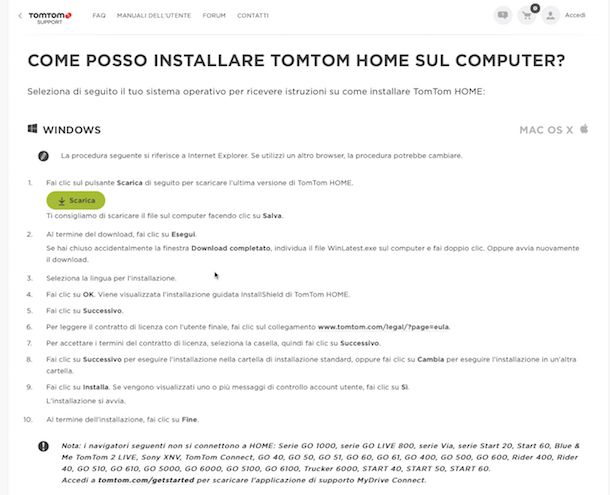
A download ultimato, se stai utilizzando Windows fai doppio clic sul file in formato .exe appena scaricato e clicca su OK per dare il via alla procedura guidata di installazione di TomTom Home. Porta a termine l’installazione cliccando sul pulsante Avanti > , apponendo un segno di spunta accanto alla voce Accetto i termini del contratto di licenza e cliccando nuovamente su Avanti > per due volte consecutive. Per finire, pigia sul bottone Installa, poi sul pulsante Si e poi su quello Fine.
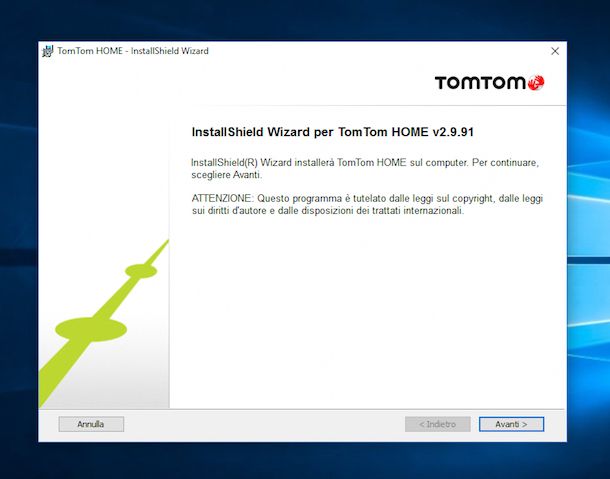
Se invece stai utilizzando un Mac, clicca sul file in formato .dmg che è stato scaricato sul computer, fai doppio clic sul file MacLatest.pkg annesso alla finestra che è andata ad aprirsi a schermo dopodiché clicca su Continua per due volte consecutive, accetta i termini del contratto di licenza pigiando su Accetto, clicca su Installa, inserisci la password di amministratore di sistema e poi fai clic su Installa software. Per finire, clicca sul bottone Chiudi.
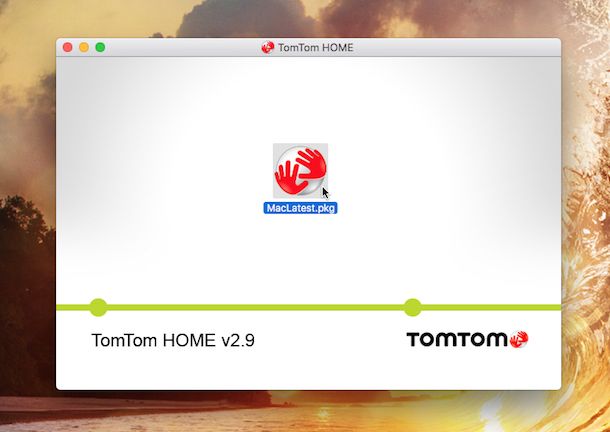
Completata la procedura di installazione, collega il tuo TomTom al computer utilizzando l’apposito cavo presente nella confezione di vendita del navigatore. Una volta fatto ciò, attendi qualche istante affinché vengano installati i driver del TomTom sul computer.
Completata anche l’installazione dei driver di TomTom vedrai avviarsi in automatico il software grazie al quale è possibile aggiornare TomTom. Se questo non succede accedi al menu Start (su Windows) o alla cartella Applicazioni (su OS X), individua l’icona del programma e cliccci sopra per avviarlo tu “manualmente”.
Prima di procedere andando ad aggiornare TomTom ti consiglio però di eseguire il backup del dispositivo in modo tale da garantirti la disponibilità di tutti i contenuti di interesse che sono presenti sul navigatore nel caso in cui qualcosa dovesse andare storto. Qualora non ne fossi già in possesso, ti invito inoltre a creare un account My TomTom che risulta praticamente indispensabile per poter aggiornare TomTom.
Eseguire il backup di TomTom è semplice. Tutto quello che devi fare altro non è che cliccare prima sul pulsante Altro e poi sulla voce Backup e ripristino presente nella finestra del software per la gestione del TomTom, fare clic su Esegui backup del dispositivo e successivamente cliccare sulla voce Esegui backup adesso. Una volta fatto ciò, vedrai avviarsi la procedura di backup del TomTom. A processo terminato dovrai fare pigia sul pulsante Fatto.
Invece, per creare un account My TomTom clicca qui in modo tale da collegati all’apposita sezione presente sul sito Web ufficiale di TomTom, fornisci le informazioni richieste nei campi visibili a schermo e poi pigia sul pulsante Crea account collocato in basso sulla destra.
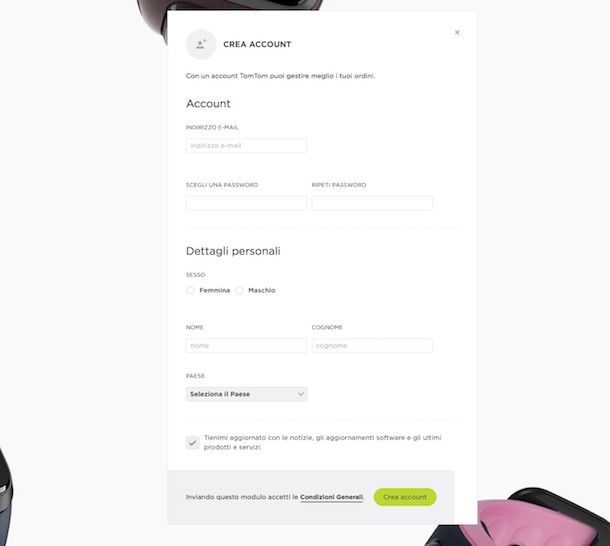
In seguito, accedi con il tuo account My TomTom dal software TomTom Home che hai installato sul tuo computer. Per fare ciò pigia sulla voce Accedi annessa alla finestra del programma e compila i campi che ti vengono mostrati a schermo digitando le credenziali del tuo account.
Una volta effettuati questi passaggi, puoi procedere in tutta tranquillità andando ad aggiornare TomTom. Senza chiudere la finestra del software TomTom Home fai quindi clic sul pulsante Aggiorna dispositivo ed attendi che il software inizi a cercare gli aggiornamenti disponibili per il tuo modello di Tom Tom. Aspetta dunque la visualizzazione della finestra contenente l’elenco degli aggiornamenti disponibili e clicca sul pulsante Prosegui.
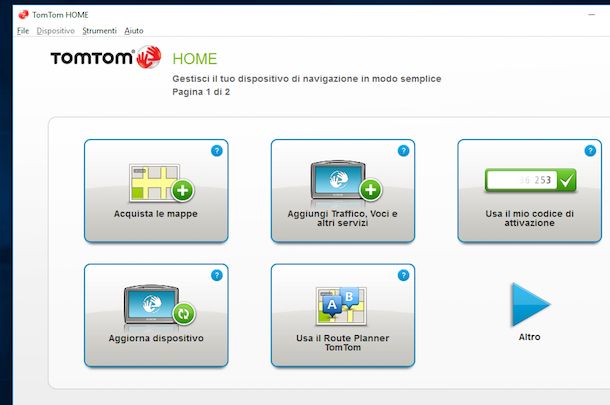
A questo punto direi che puoi metterti comodo ed attendere che la procedura di download automatico degli aggiornamenti e l’installazione degli stessi venga portata a termine (porta pazienza perché in alcuni casi potrebbe volerci un po’, tutto dipende dalla quantità di aggiornamenti da scaricare!). Al termine dell’installazione clicca su Fatto.
Tieni presente il fatto che per alcuni modelli di TomTom non è possibile utilizzare TomTom Home. In tal caso, il software da impiegare è MyDrive Connect. Per verificare quali modelli di TomTom sono compatibili con l’uno o con l’altro software clicca qui in modo tale da visualizzare l’apposita pagina Web di supporto presente sul sito Internet ufficiale di TomTom. Invece, per collegarti alla pagina di download di MyDrive Connect clicca qui.
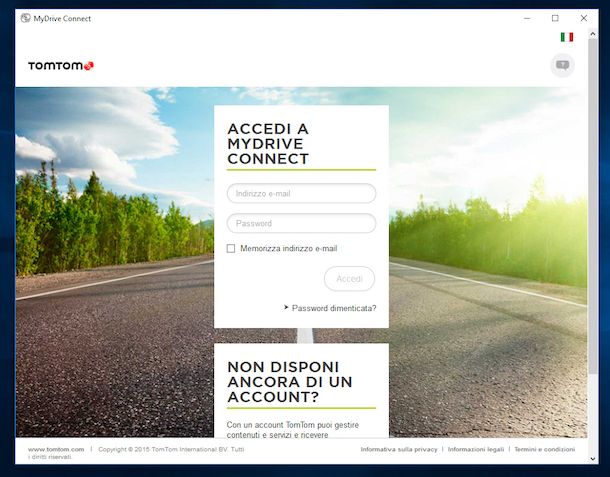
A prescindere dal software impiegato per poter aggiornare TomTom, dopo aver atteso che la procedura di download e installazione degli aggiornamenti per il TomTom sia stata portata a termine e dopo aver cliccato su Fatto puoi finalmente procedere andando a scollegare il navigatore dal computer.
Se stai utilizzando un computer su cui è installato Windows, per scollegare il tuo TomTom ti basta portare il cursore del mouse nell’area di notifica della barra delle applicazioni posta accanto all’orologio e al calendario. Se questa icona non compare fai clic sul pulsante Mostra icone nascoste per visualizzare tutte le icone nell’area di notifica. Successivamente clicca con il tasto destro del mouse sull’icona raffigurante una piccola presa USB con una spunta verde, clicca poi sulla voce relativa al TomTom ed attendi la visualizzazione dell’avviso che ti conferma che puoi rimuovere il dispositivo in modo sicuro che.
Se invece stati utilizzando un Mac, puoi scollegare il TomTom semplicemente cliccando con il tasto destro del mouse sull’icona del navigatore presente sulla Scrivania e scegliere la voce Espelli “TomTom” dal menu che viene visualizzato.
Mi raccomando, presta particolare attenzione a non scollegare il navigatore dal computer prima che la procedura mediante cui aggiornare TomTom gratis venga portata completamene a termine. Nel caso in cui lo facessi, non solo andresti ad interrompere l’aggiornamento del dispositivo ma potresti anche compromettere irrimediabilmente il corretto funzionamento, occhio!

Autore
Salvatore Aranzulla
Salvatore Aranzulla è il blogger e divulgatore informatico più letto in Italia. Noto per aver scoperto delle vulnerabilità nei siti di Google e Microsoft. Collabora con riviste di informatica e cura la rubrica tecnologica del quotidiano Il Messaggero. È il fondatore di Aranzulla.it, uno dei trenta siti più visitati d'Italia, nel quale risponde con semplicità a migliaia di dubbi di tipo informatico. Ha pubblicato per Mondadori e Mondadori Informatica.






